1、先下载macOS
在本站黑苹果屋-系统更新-原版镜像中下载dmg的镜像并打开,把.app文件夹拖动到应用程序里面
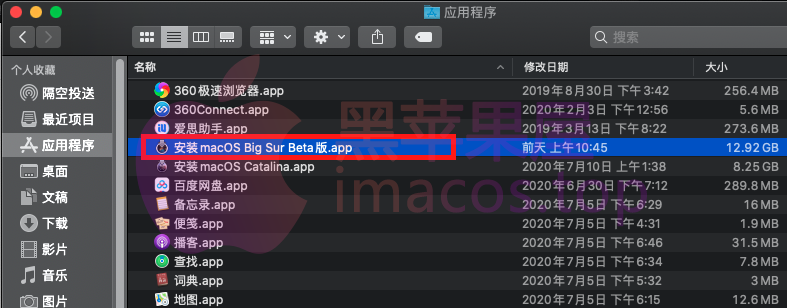
2、给U盘/移动硬盘分区,U盘要求16G或以上, 分区名称为:MyVolume (区分大小写)
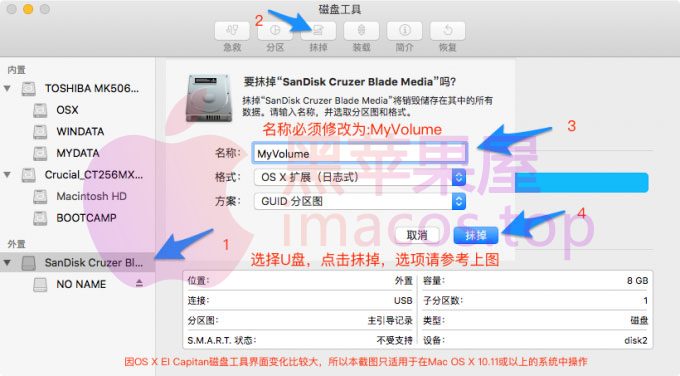
3、打开终端,输入以下命令制作系统U盘。
(3-1)Beta 1、Beta 2用如下代码
sudo /Applications/Install\ macOS\ Beta.app/Contents/Resources/createinstallmedia --volume /Volumes/MyVolume(3-2)Beta 3、Beta 4、Big Sur Public Beta 1以及之后的版本专用
sudo /Applications/Install\ macOS\ Big\ Sur\ Beta.app/Contents/Resources/createinstallmedia --volume /Volumes/MyVolume(3-3)Big Sur 11.0.1 RC2(20B28)以及之后的版本专用
sudo /Applications/Install\ macOS\ Big\ Sur.app/Contents/Resources/createinstallmedia --volume /Volumes/MyVolume以上的代码之后我会一直更新之后的版本,尽力更新到11.X的所有版本都支持
4、输入代码后会提示需要输入密码,输入的密码不可见,输入后直接回车就可以,If you wish to continue type (Y) then press return: Y,到这里输入Y回车。静静的等待完成就可以了。
原文链接:https://imacos.top/2020/10/31/1031-2/,转载请注明出处。


评论1